La modalità provvisoria di Microsoft Outlook consente agli utenti di accedere a Microsoft Outlook con funzionalità e interfaccia utente minime. È lo stesso della modalità provvisoria della finestra. Non ci saranno funzionalità avanzate o estensioni in modalità provvisoria. Se la tua app di Outlook è in crash, si riavvierà automaticamente in modalità provvisoria e lì potrai correggere l’estensione o l’aggiornamento che potrebbero causare il problema.
Con la nuova versione di Microsoft Office, Microsoft ha aggiunto due nuove impostazioni della modalità provvisoria. Uno è automatizzato e risolve i problemi automaticamente. Un altro è la modalità manuale, in cui è necessario risolvere manualmente i problemi di MS Outlook. Se siete in modalità provvisoria di Outlook, quindi è necessario seguire alcuni passaggi per ottenere Outlook dalla modalità provvisoria.
Outlook è un programma avanzato di gestione della posta elettronica di Microsoft. Esso consente agli utenti di gestire e-mail e contatti. Microsoft Outlook è utilizzato da molte organizzazioni nel mondo, ma se ha smesso di funzionare, può causare molti problemi.
Fix Outlook si avvia solo in modalità provvisoria Problema
Quindi, per risolvere questi problemi, Microsoft ha introdotto Outlook safe boot. Si avvierà automaticamente in modalità provvisoria quando rileva qualsiasi errore. Molte volte Outlook non è riuscito a lanciare in modalità provvisoria. In questi casi, è necessario avviare manualmente Outlook in modalità provvisoria.
Ecco alcune soluzioni di lavoro che possono aiutare a risolvere Microsoft Outlook apertura in modalità provvisoria solo problema.
Metodo 1: Disabilitazione dei componenti aggiuntivi in modalità provvisoria
Se si è già in modalità provvisoria per uscire dalla modalità provvisoria in Outlook, attenersi alla seguente procedura.
Confermare che Outlook è in modalità provvisoria.

Vai a File > Opzioni > fai clic sui componenti aggiuntivi.

Accedere al menu a discesa accanto a Gestisci > selezionare Componenti aggiuntivi COM > e quindi procedere.

Annotare questo elenco di componenti aggiuntivi e salvarlo. Questo ripristinerà la configurazione precedente.

Disabilita ogni voce > OK.
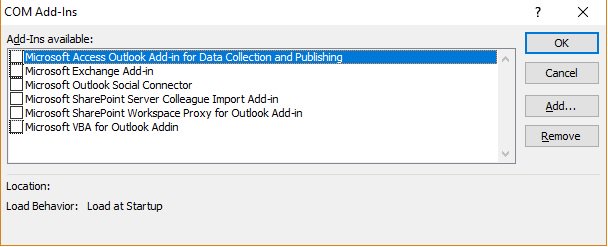
Chiudere Outlook > aprirlo di nuovo.
Tornare al file > Opzione > Componenti aggiuntivi e quindi riattivare ogni componente aggiuntivo uno per uno. Controlla quali componenti aggiuntivi stanno creando un problema. Una volta identificato, rimuoverlo.

Ora chiudi Outlook e riavvialo di nuovo. Fatto.
L’aggiornamento KB3114409 è il motivo principale di tutti gli errori di Outlook. Una volta che il sistema rileva un problema con Outlook, si riavvierà automaticamente in modalità provvisoria. Si noti che si avvia senza impostazioni della barra degli strumenti personalizzate o modelli. Quindi, per correggere l’errore, è possibile scaricare il nuovo aggiornamento di Windows. Microsoft ha già rilasciato un nuovo aggiornamento patch per risolvere questo problema, ma ancora molti utenti si trovano ad affrontare lo stesso problema ancora e ancora.
Metodo 2: Installare l’aggiornamento KB3114560
Come accennato in precedenza, l’aggiornamento KB3114409 è stato il motivo principale per i problemi di modalità provvisoria di Outlook. Quindi è possibile installare l’aggiornamento KB3114560 che risolve i problemi di modalità provvisoria di Outlook.
Fare clic su KB3114560 per la versione a 64 bit di Outlook 2010 nella pagina dell’aggiornamento per ottenere il programma di installazione. gli utenti a 32 bit possono scaricare invece la versione a 32 bit di Outlook 2010.
Installarli e riavviare il PC.
Come disattivare la modalità provvisoria in Outlook?
Se si desidera disattivare la modalità provvisoria di Outlook, è necessario seguire lo stesso processo. Basta seguire i passaggi precedenti e disabiliterà la modalità provvisoria di Outlook.